MKV 是一種多媒體容器格式,用於儲存高品質視訊、多音軌和字幕串流。由於對高畫質內容的支持,MKV 檔案深受內容分享者的青睞。然而,Apple TV 不支援這種格式。 Apple TV 無法處理使用不支援的編解碼器編碼或包含複雜字幕軌道的 MKV 檔案。這意味著您無法 在 Apple TV 上播放 MKV 無需額外步驟。本文將向您展示兩種有效方法:使用媒體伺服器和轉換 MKV 檔案。我們的目標是為這兩種方法提供清晰的逐步教學。這樣,您就可以選擇符合您技術專長的方法。

方法一。 透過 PC 將 MKV 與媒體伺服器無縫傳輸
VLC媒體伺服器
Apple TV 與 VLC 媒體伺服器搭配使用,是播放 MKV 檔案的絕佳方式。 Apple TV 上的 VLC for Mobile 利用遠端播放功能提供了一個高效的解決方案。它將 Apple TV 變成一個臨時的 VLC 媒體伺服器,用於串流 MKV 檔案。
步驟1。從 Apple TV 上的 App Store 下載 VLC for Mobile 應用程式。安裝完成後,運行該應用,導航至“遠端播放”,然後選擇 啟用遠端播放它將啟動您將在電腦上用來傳輸影片的本機網路位址的顯示。
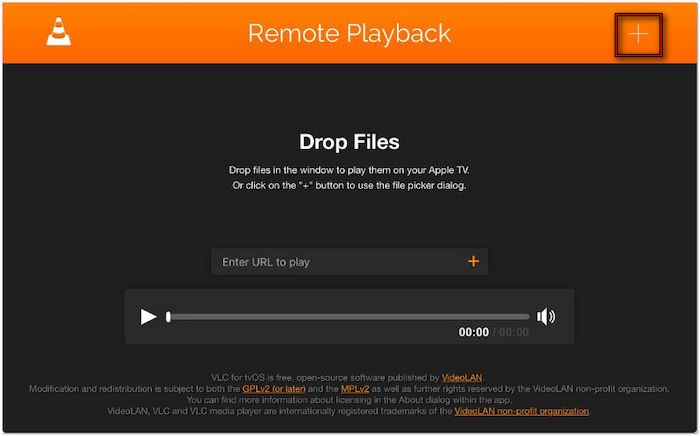
第2步。開啟網頁瀏覽器,輸入 Apple TV 畫面上顯示的本機網路位址。將 MKV 檔案拖曳到瀏覽器視窗中,即可在 Apple TV 上播放。或者,點擊右上角的「+」開啟檔案選擇器,手動選擇 MKV 檔案。
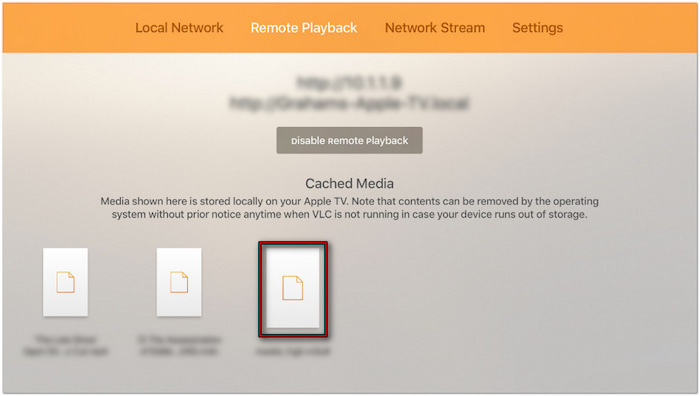
重要的提示: 確保您的電腦與 Apple TV 連接到同一個 Wi-Fi 網路。新增 MKV 檔案後,即可立即開始播放。該檔案會暫時快取在裝置上,這表示它可以快速恢復播放,直到系統需要釋放空間為止。
想在本地媒體播放器上播放 MKV 嗎?點擊此處了解如何 在 Mac 上播放 MKV .
Plex 媒體伺服器
使用 Plex 將 MKV 檔案串流傳輸至 Apple TV 時,如果檔案已預先轉換,效率會更高。要播放 MKV 要在 Apple TV 上成功播放,您需要先遵循 Plex 的命名和資料夾結構。這可以減少播放過程中緩衝和轉碼 MKV 檔案的可能性。
步驟1。前往 Plex 官方網站,並使用您的 Plex Media Server 帳戶憑證登入。訪問 Plex 下載頁面 並取得適用於您系統的 Plex 用戶端應用程式。安裝完成後,執行 Plex 用戶端並開始播放 MKV 檔案。
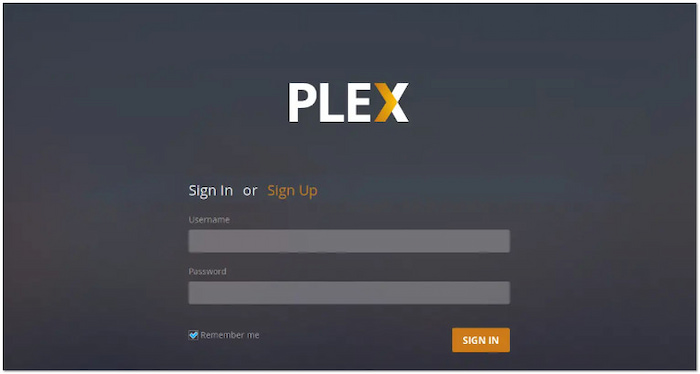
第2步。在硬碟上建立一個單獨的資料夾,專門用於存放轉換後的 MKV 檔案。將它們移至此目錄,並新增至 Plex 庫中。點選 新增庫,選擇瀏覽媒體資料夾,然後再次按一下新增庫以將它們包含在指定的資料夾中。

步驟 3.在 Apple TV 上開啟 Plex 應用,並登入您在其他裝置上使用的 Plex 帳戶。之後,您的 Plex 媒體庫便可在 Apple TV 上訪問,並播放 MKV 檔案。為了獲得最佳播放效能,請前往設定並套用以下設定:
家庭串流媒體: 設定為“最大值”以實現最高播放品質。
網路串流媒體: 根據您的客戶端的互聯網上傳和下載速度設定此選項。
自動調整品質: 停用此選項以防止緩衝和其他播放問題。
專業提示: 啟用「匹配內容」功能,以防止 HDR 或高幀率內容轉碼。前往 Apple TV 的“設定”,選擇“視訊和音訊”選項。接下來,開啟“匹配動態範圍”和“匹配幀率”選項。
方法2. 將 MKV 轉換為 Apple TV 友善格式
終極視訊轉換器 Blu-ray Master 推薦的是一款功能全面的視訊轉換軟體包。它能夠將各種編解碼器轉換為更相容的媒體串流格式或裝置預設。它支援 MP4、AV1、MKV、Apple TV、iPhone、iPad、Android、遊戲機等多種格式。它能夠以高達 120 倍的無損轉換速度輸出。此外,您還可以調整視訊和音訊設定以獲得最佳效果,而不會影響原始檔案的品質。
以下是如何將 MKV 從 PC 上傳到 Apple TV:
步驟1。首先免費下載藍光大師的首選 Video Converter Ultimate。在您的系統上安裝媒體轉換軟體並完成安裝程序。完成後,立即運行 Video Converter Ultimate。
免費下載
對於 Windows
安全下載
免費下載
對於 macOS
安全下載
第2步。預設情況下,您將進入“轉換器”選項卡。點選 + 新增文件 左上角導覽列中的 將 MKV 檔案載入到軟體中。或者,使用下拉式選單中的「新增資料夾」選項,從單一目錄批次匯入 MKV 檔案。
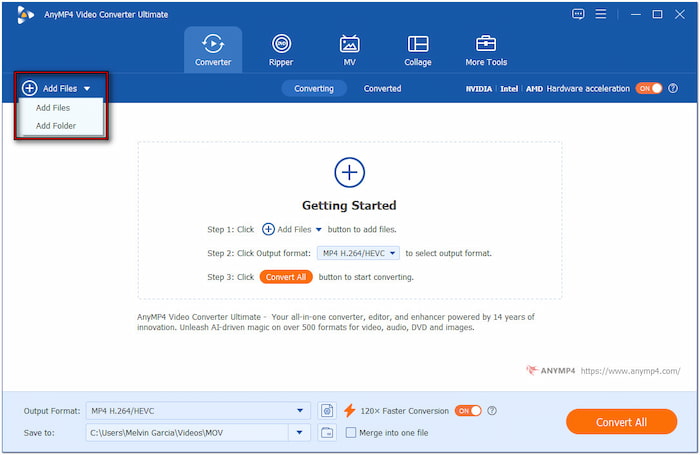
步驟 3.按一下輸出格式字段,導航至設備類別,然後選擇 蘋果 設定檔。為了獲得最佳畫質和相容性,請選擇 Apple TV 4K 或 Apple TV (H.264)。以下指南和參考資訊如下:
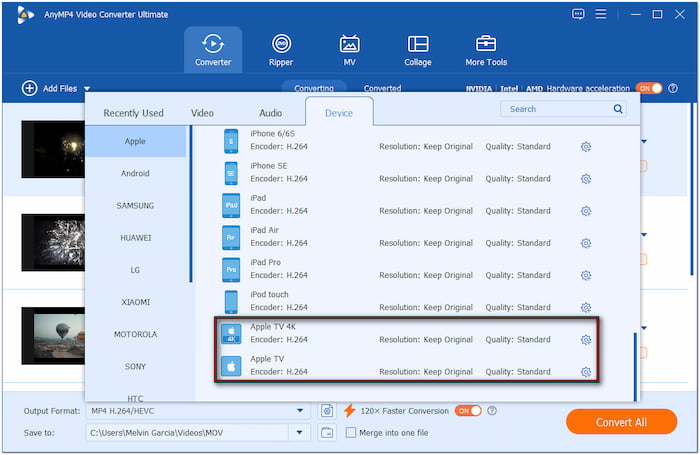
• Apple TV 4K(H.265): 此預設檔更小,壓縮效果更好。它還支援較新的 Apple TV 型號。
• Apple TV (H.264): 此預設相容性更廣,但檔案大小略大。不過,它提供了出色的播放性能。
重要的提示: H.264 (AVC) 與 Apple TV 相容。同時,H.265 (HEVC) 配備了更新的編解碼器,可提供更好的壓縮率,但僅適用於 Apple TV 4K 及更新型號。請根據自身需求和 Apple TV 型號嘗試不同的預設。確保選擇 MP4 作為容器格式,並根據需要調整其他設定。
為什麼選擇 MP4?了解 MKV 與 MP4 這裡的差異。
步驟4。配置設定後,點選「儲存到」欄位設定輸出目錄。接下來,勾選「120倍速轉換」以加快轉換速度。現在,點擊 全部轉換 根據您的設定開始將 MKV 檔案編碼為 Apple TV 格式。
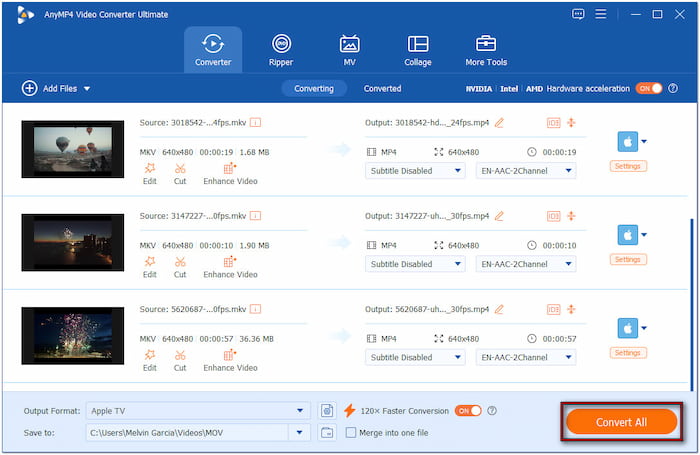
步驟 5。轉換完成後,使用 iTunes 將轉換後的檔案傳輸到 Apple TV 並進行串流播放。開啟 iTunes,將轉換後的檔案拖曳到「資料庫」中。然後,透過「家庭共享」連接 Apple TV 或使用 AirPlay 同步檔案。
藍光大師推薦的 Video Converter Ultimate 是一款在 Apple TV 上播放 MKV 的便利解決方案。透過將 MKV 轉換為 Apple TV 相容的格式,您可以確保流暢播放。它消除了播放過程中的卡頓、不相容甚至延遲等問題。
選擇 正確的方法:快速比較
| 媒體伺服器 | 相對 | 轉換 |
| 需要安裝伺服器並啟用網路存取。 | 易於設定 | 安裝轉換器並按照指導步驟進行操作。 |
| 需要一個多小時來設定。 | 涉及時間 | 轉換一個 MKV 檔案只需不到三分鐘。 |
| 不要使用儲存空間來串流 MKV 檔案。 | 所需儲存空間 | 轉換檔案所需的空間極小/ |
| 文件保持不變。 | 原始文件修改 | 保留來源檔案並建立新檔案。 |
| 需要穩定的本地連線才能進行串流。 | 網路依賴 | 轉換期間不需要網路連線。 |
| 偶爾進行串流媒體。 | 最適合 | 大型庫轉換,相容性高。 |
包起來
這篇文章概述了兩種有效的方法 在 Apple TV 上播放 MKV 文件VLC 和 Plex 可讓您串流 MKV 文件,而 Video Converter Ultimate 可以將 MKV 轉換為 Apple TV 相容格式。請選擇最適合您的技術水平、時間安排和觀看偏好的方法。設定正確後,您就可以在 Apple TV 上觀看 MKV 了。

